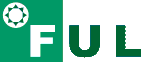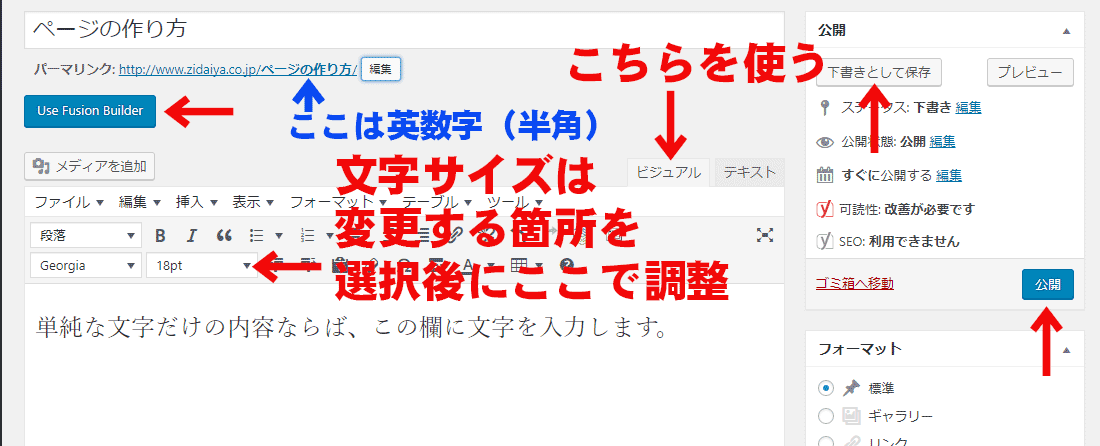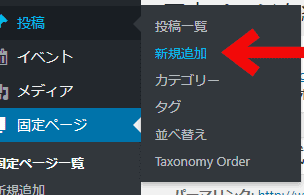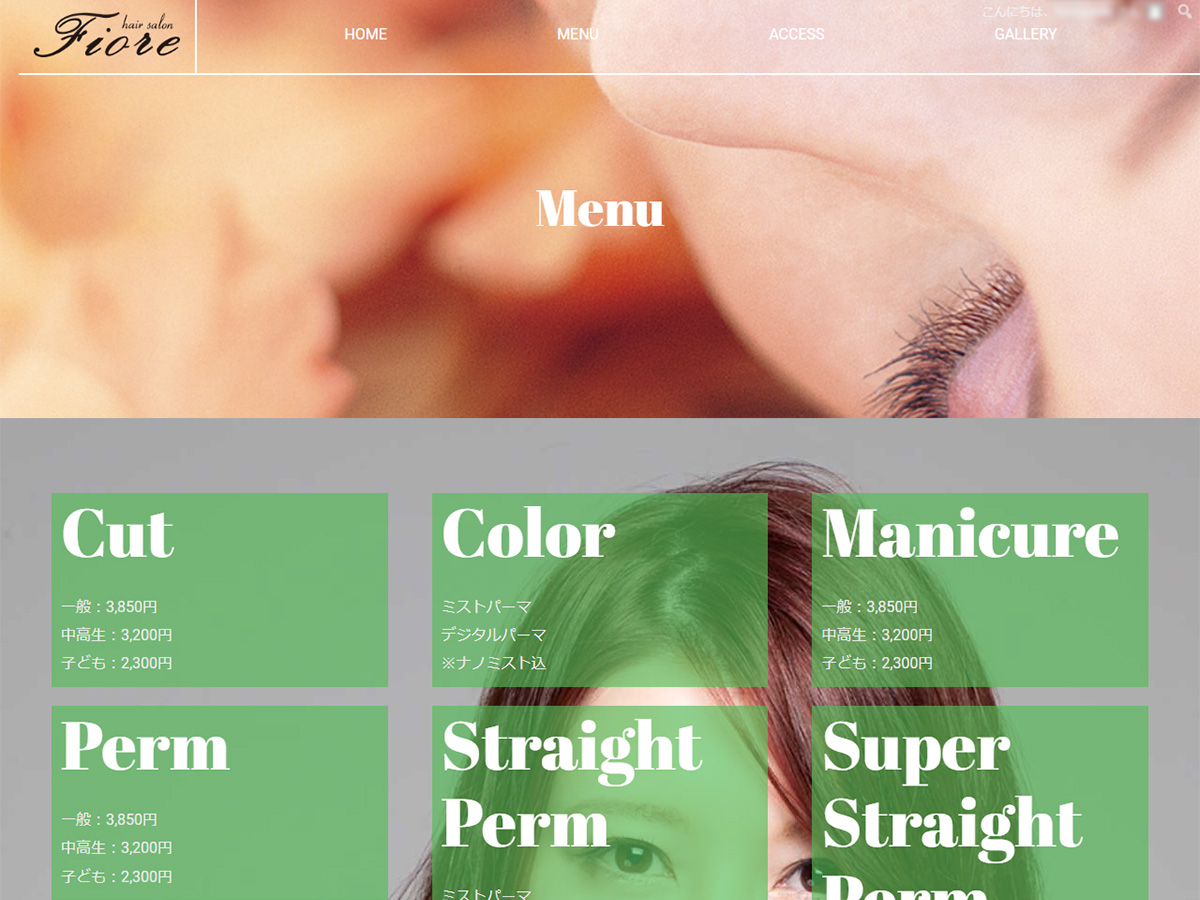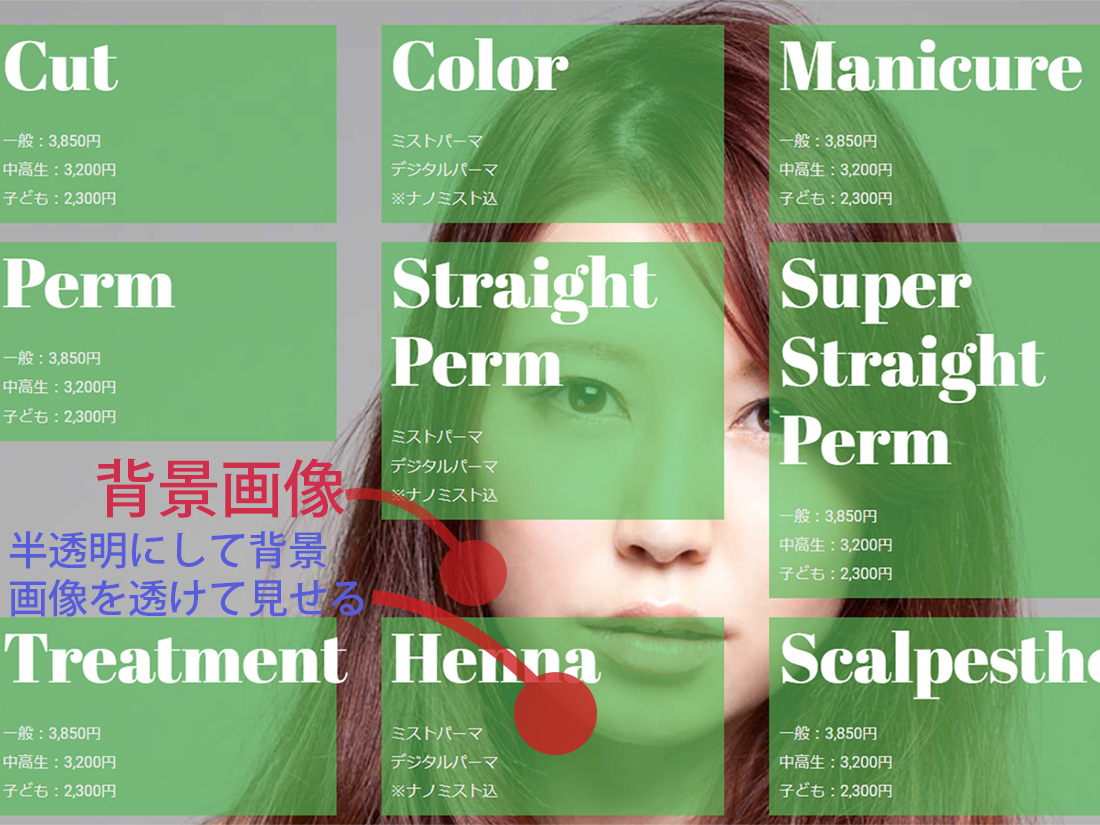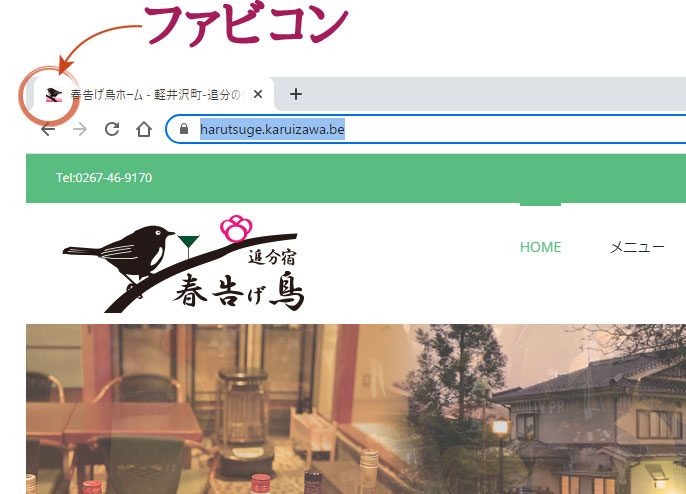“投稿”で新ページを作る方法
管理画面にログインをしたら、左側のメニューから「投稿」→「新規追加」とクリックします(画像上参照)。
以下の説明は、「デフォルト・エディター」(Default Editor)を使用した場合です。より高度なレイアウトの場合には「ヒュージョン・ビルダー」を使用します。両者の切替方法はこちらです。
題名の入力
「ここにタイトルを入力」という欄に、ページのタイトルを入力します。最上部の画像では「ページの作り方」と入力した例が示してあります。
パーマリンクは英数字で
「下書きとして保存」をクリックします。タイトルの下の行、「パーマリンク」の欄で、「編集」をクリックします。ページタイトルと同じ文字列が並んでいると思います。通常タイトルは日本語でしょうから、文字列も日本語となっているはずです。パーマリンクとは当該ウェブページのURLになります。検索エンジン対策(SEO)上、URLは英数字の方が望ましいので、パーマリンクの編集可能な文字列を半角英数字の打ち直して「OK」をクリックして下さい。
コンテンツの入力
「単純な文字だけの内容ならば、この欄に文字を入力します。」の欄にウェブページ上に掲示したい内容を入力し、「公開」をクリックしたらページは完成です。
なお、説明と異なる画面が表示されている場合には、「Fusion Builder」による編集画面が表示されているので、「Use Default Editor」をクリックなさって下さい。
アイキャッチ画像
このページ最上段の画像は、アイキャッチ画像として設定しています。アイキャッチ画像はまた、他のブログ記事から「Related Posts」として表示される記事のサムネイル画像となります。
アイキャッチ画像のサイズは、幅1,000-1,200ピクセル程度が良いでしょう。高さは任意。